このページの内容は最新ではありません。最新版の英語を参照するには、ここをクリックします。
競合のない要件セット ファイルおよびリンク セット ファイルのマージ
この例では、複数の要件セット ファイルおよびリンク セット ファイルからの変更に競合がない場合のマージ方法を説明します。
要件ファイルを編集していて、別のユーザーも同時に同じファイルを変更している場合に、Git™ マージを使用して、別のユーザーからの変更を取得できます。ファイルをマージするには、最初に Git があることを確認し、comparisons.ExternalSCMLink.setupGitConfig コマンドを実行します。
競合のないファイルをマージするには、次のようにします。
1.MATLAB® コマンド プロンプトで、以下を入力します。
openProject("CruiseRequirementsMergeExample");この例に添付されているスクリプト slreqCCMergeSetup.m を実行すると、User1Feature と User2Feature の 2 つのブランチが設定されます。ここで User2Feature が現在アクティブなブランチです。
2.各ブランチでの変更を検査するには、そのブランチに切り替えて、現在のフォルダー ブラウザーでファイルを右クリックし、[ソース管理] の [先祖と比較] を選択します。
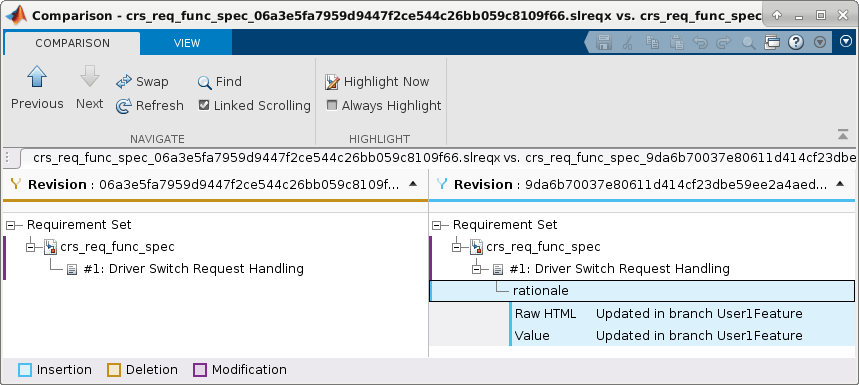
3.User1Feature ブランチからの変更を User2Feature ブランチにマージするには、User2Feature ブランチを現在のブランチに設定して、[ブランチ ブラウザー] で User1Feature ブランチを選択します。次に、[マージ] をクリックしてマージ操作を実行します。
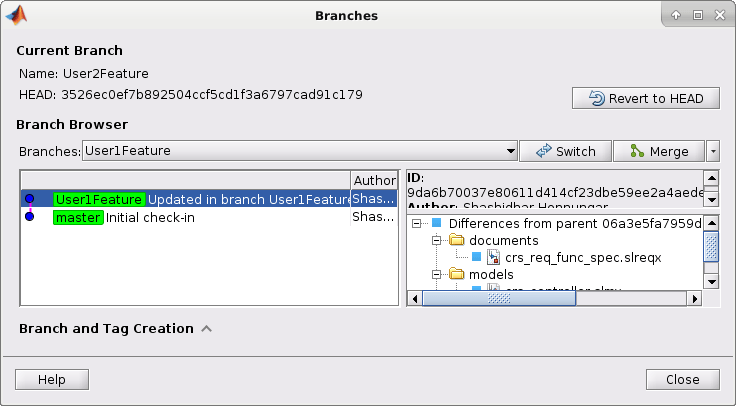
4.変更が User2Feature ブランチに正常にマージされたかどうかを確認するには、現在のフォルダー ブラウザーでファイルを選択して [先祖と比較] をクリックします。
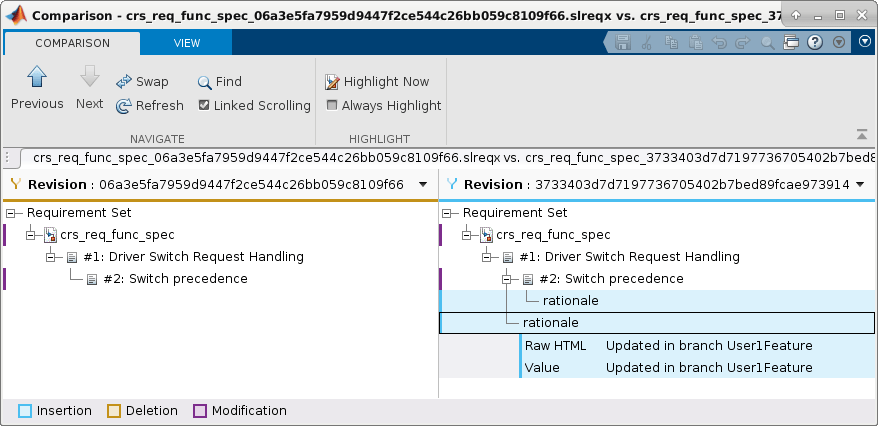
5.以下を入力してプロジェクトを閉じます。
close(currentProject);